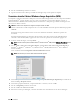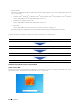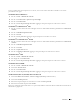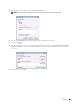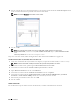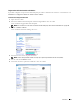User manual
Scansione
211
4
Premere il pulsante fino a evidenziare il computer a cui si desidera inviare il lavoro di scansione, quindi
premere il pulsante
(Imposta)
.
5
Premere il pulsante fino a evidenziare
Eventoì
, quindi premere il pulsante
(Imposta)
.
6
Premere il pulsante fino a evidenziare l’evento di scansione desiderato, quindi premere il pulsante
(Imposta)
.
NOTA:
A quale applicazione è associato ogni evento di scansione dipende dall’impostazione del computer.
7
Accertarsi che sia evidenziata la funzione
Avvia scansione
, quindi premere il pulsante
(Start)
.
Scansione tramite il driver TWAIN
La stampante supporta il driver TWAIN per la scansione delle immagini. TWAIN è uno dei componenti standard
forniti da Windows Vista
®
, Windows
®
7, Windows
®
8, Windows
®
8.1, Windows Server
®
2003, Windows Server
®
2008, Windows Server
®
2008 R2, Windows Server
®
2012, Windows Server
®
2012 R2, Mac OS X 10.6, OS X 10.7,
OS X 10.8, OS X 10.9 e OS X 10.10 e funziona con diversi scanner.
NOTA:
Accertarsi che la stampante sia collegata al computer tramite cavo Ethernet o USB.
1
Caricare i documenti con il lato stampato rivolto verso l’alto nell’ADF con il bordo superiore alimentato per primo.
OPPURE
Posizionare un singolo documento rivolto verso il basso sulla lastra documenti e chiudere il coperchio dei
documenti.
Per informazioni dettagliate sul caricamento dei documenti, vedere "Esecuzione di copie dall’alimentatore
automatico di documenti (ADF)" a pagina 198 o "Esecuzione di copie dal vetro documenti" a pagina 196.
2
Avviare il software grafico che supporta Adobe
®
Photoshop
®
.
3
Dal software, selezionare il comando che avvia la scansione, quindi selezionare la stampante come scanner.
La procedura di selezione del comando di avvio scansione varia a seconda del software. Per informazioni
dettagliate, consultare il manuale in dotazione con il software.
4
Selezionare le preferenze di scansione e fare clic su
Anteprima
per visualizzare l’anteprima dell’immagine.
NOTA:
Anteprima è disponibile solo quando si posiziona un documento sulla lastra documenti.
NOTA:
L’illustrazione può variare in base ai differenti sistemi operativi.
5
Selezionare le proprietà desiderate nelle schede
Qualità immagine
e
Opzioni immagine
.